Создание логотипа в CorelDRAW
Преимущества программы CorelDRAW для создания логотипа. Как его нарисовать?

Здравствуйте, друзья! Если у вас есть собственная фирма, то вы наверняка давно сделали себе логотип. Как, ещё нет? Тогда вы серьёзно проигрываете своим конкурентам.
Стильный, качественный логотип — лицо компании и её отличительная особенность. Его наличие добавляет солидности и делает вашу организацию запоминающейся среди остальных.
Чем оригинальнее логотип — тем сильнее впечатление на потенциальных клиентов.
Если вы задаётесь вопросом, как создать качественный лого, то эта статья будет как нельзя кстати. Дочитайте до конца и узнаете много интересного.
Для разработки логотипа очень часто используют популярную программу Adobe Photoshop. Но у неё есть один большой минус: она способна создавать только растровые изображения. Кто не в курсе — это обычные изображения, представляющие из себя сетку пикселей.
Количество пикселей неизменно, поэтому при увеличении картинки заметно теряется качество. Если картинку нужно использовать только на визитках, то ничего страшного в этом нет.
Но если логотип будет печататься на большом билборде, то здесь могут возникнуть трудности.В таких случаях нужно изначально делать логотип в CorelDRAW. В чём особенность этого графического редактора?
Преимущества CorelDRAW
В этой программе создаются векторные изображения. Их изюминка заключается в том, что они описываются математическими формулами, а элементами в них, вместо пикселей, являются объекты (фигуры, линии и т.д.). При создании объекта задаются его координаты, а также цвет и толщина линии.
Что это нам даёт? Векторные изображения можно редактировать без потери качества! Масштабирование и различные повороты не приведут к появлению размытых квадратиков, как это характерно для растровых картинок.
Также стоит отметить возможность работы с текстом. В CorelDRAW текст может быть преобразован в векторные кривые, за счёт чего можно делать с ним абсолютно всё. Эта функция используется и при отрисовке логотипа.
Основные возможности CorelDRAW:
- Работа с текстом. Программа позволяет придумывать свои шрифты, а также редактировать уже существующие.
- Работа с изображением. Можно переводить растровые изображения в векторные, редактировать существующие, а также создавать анимации.
- Создание векторных картинок с нуля.
- Трассировка, прорисовки контуров, рисование орнаментов, узоров и многое другое.
Какую версию программы выбрать?
Корел Дро — довольно старый редактор, претерпевший около 20 обновлений за всё время. Наиболее актуальными на данный момент являются версии X5, X6 и X7, выпущенные в 2010, 2012 и 2014 годах соответственно.
Конечно, всегда рекомендуется использовать более позднюю версию, которой является X7, потому что она обладает новыми возможностями.
Но в то же время, она является ресурсозатратной, и не каждый компьютер сможет её потянуть.
Что касается версий X5 и X6, то для создания логотипа они подойдут с лихвой. Если у Вас не очень мощный компьютер, то вы можете использовать именно их и никакой принципиальной разницы не заметите.
Расширение файлов данной программы — CDR. Однако все созданные изображения можно сохранить в любом графическом формате, которых в CorelDRAW очень много.
Как же нарисовать логотип?
Немного поговорили о программе, а теперь давайте перейдём к самой сути. Конечно, чтобы создать действительно клёвый логотип, нужен большой опыт, а также дизайнерское видение. Поэтому для решения серьёзных задач лучше всего обращаться к специалистам (наше предложение по данной услуге представлено ЗДЕСЬ).
Ну а если вам нужно создать что-нибудь попроще или, к примеру, сделать обрисовку, то можно обойтись и своими силами. Рассматривать рисование логотипа пошагово я не вижу смысла, так как это процесс исключительно творческий. Поэтому поговорим об основных инструментах, которые нужно знать, чтобы создать логотип в CorelDRAW:
- Форма — один из основных инструментов, позволяющий работать с узлами созданного объекта.
- Мастихин — позволяет вытягивать изображения. Применяется к уже созданному объекту.
- Свободная форма — выполняет роль обычного карандаша, позволяет рисовать произвольные объекты.
- Кривая Безье — незаменимый инструмент в векторной графике, являющийся одним из основных.
- Перо — схож с кривой Безье.
- Прямоугольник, эллипс, многоугольники — стандартные объекты.
- Текст — куда же без него.
Ход ваших действий должен сводиться к следующему.
Рисуем нужный объект, затем преобразовываем его в кривые, и с помощью инструмента «Форма»делаем с ним всё что угодно. Точно так же и с текстом. Размер изображения не важен, так как в любой момент его можно отмасштабировать без потери качества.
Это всего лишь основа, дальше дело за вами. Устанавливайте программу и пробуйте каждый инструмент. Уверен, что при творческом подходе, наличии времени, желания и ресурсов у вас всё получится! Удачи!
С уважением, автор блога Сергей Чесноков
Обучение CorelDRAW — создание логотипа для фирмы или сайта
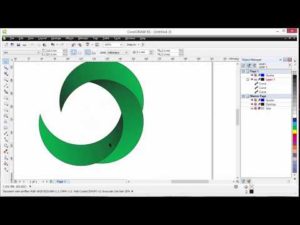
Изображение, созданное в векторных программах, основывается на математических формулах, а не на координатах пикселов. Кривые и прямые, которые создаются математически, называются векторами. Векторные изображения состоят из контуров произвольной формы, которые могут иметь заливку и/или обводку.
Контуры, из которых строится изображение представляются так называемыми кривыми (сплайнами) Безье. Векторные программы позволяют визуально управлять параметрами этих кривых. Редактор графики CorelDRAW используется там, где требуется рисованная иллюстрация, схема, чертеж, логотип, бланк.
Гораздо чаще требуется совместить в одном макете изображения обоих типов (фотографии и рисунки), различные элементы дизайна и текста. Таким образом, CorelDRAW следует рассматривать как приложение для создания макетов из любых компонентов: иллюстраций, фотографий, элементов дизайна и шрифтов.
В данном документе использован интерфейс CorelDRAW Х3.
Лабораторная работа № 1
ЦЕЛЬ: Создание логотипа ЗАДАЧА: Нарисовать логотип для общества кинолюбителей (в готовом виде он изображен на рис.).
Этап 1
Начнем с рисования киноаппарата. При этом мы обойдемся исключительно графическими примитивами и операциями с контурами!
|
|
|
Этап 2
Теперь займемся бобинами киноаппарата.
|
|
|
|
|
|
Силуэт киноаппарата полностью готов. Он представляет собой единый несложный контур.
Этап 3
Профиль придется рисовать с помощью инструмента Веziег (Кривая Безье)
- Нарисуйте контур инструментом Веziег (Кривая Безье), сначала используя исключительно прямые линии.
- ИнструментомShаре (Форма) выделите все узлы контура и преобразуйте их в острые нажатием кнопки Маke Node A Cusp (Острый узел) на панели свойств.
- Откорректируйте кривизну сегментов. В точках плавного сопряжения сегментов изменяйте тип узла на гладкий.
- Разместите контур «по месту» относительно камеры и придайте ему обводку необходимой толщины.
- Выделите оба контура и найдите их пересечение с помощью команды Intersect (Пересечение).
- Придайте полученной фигуре светло-серую заливку и отмените обводку, чтобы фигура оказалась «внутри» силуэта, переместите ее назад командой То Васk (Ниже всех).
Самостоятельная работа
Разработать и создать в векторном редакторе логотип фирмы, общественной организации или продукта.
Хотите поделиться своим рисунком или фотографией? Советуем воспользоваться удобным сайтом для загрузки фото. Присутствует возможность как единичной загрузки картинки, так и пакетной. Только не забывайте — загруженные фотографии сможет посмотреть любой посетитель сайта, не нарушайте правила размещения.
Создание логотипа в CorelDRAW

CorelDRAW — это профессиональный графический редактор, предназначенный преимущественно для векторной графики. Используется как для полиграфических макетов, так и в web-разработке.
Отдельной сферой можно выделить создание фирменного стиля, основными компонентами которого являются название, товарный знак, слоган, символ, цветовое решение и, конечно же, логотип.
Рассмотрим, как создать логотип в CorelDRAW, не обладая художественными навыками и опытом.
Перед началом работы над логотипом в Кореле изучите основные элементы программы, простейшие операции и инструменты. Почитайте темы о цветовых сочетаниях, пропорциях, основах рекламного дизайна.
Это в случае, если вы хотите его своей профессией и изучить основы рисования досконально.
Но не забывайте, что лучшая теория — это практика, начиная с простого, вы интуитивно освоите и мудрёные правила графики.
Что такое логотип и зачем он нужен
Под логотипом понимают графическое изображение компании или торговой марки, которое призвано привлечь внимание, запомниться, создать положительное впечатление. Это «лицо» марки, то, что покупатели видят в первую очередь. Неудивительно, что компании придают такое важное значение его разработке.
Прежде чем начать создание логотипа в КорелДРАВ, разберём характеристики, которые должны быть присущи фирменному символу:
- Информативность, т. е. способность донести информацию о компании до потенциального клиента;
- Выразительность, т. е. он должен произвести впечатление на человека, причём вызывать положительные эмоции;
- Запоминаемость: когда в следующий раз люди увидят этот знак, то должны чётко проассоциировать его с компанией или товаром;
- Оригинальный стиль, отличающий от конкурентов;
- Уникальность, новизна идеи;
- С технической точки зрения, символ должен быть исполнен в виде, позволяющем его масштабировать, изображать на различных носителях.
Именно последний пункт объясняет, почему создавать изображение нужно в векторе. Только он позволяет без потерь качества сколько угодно увеличивать или уменьшать изображение. Будь то символ на шариковой ручке или на баннере на стене многоэтажки.
Начало работы
Перед тем как сделать логотип в CorelDRAW, обратите внимание на следующее:
- Определитесь, будет это текст, буква, изображение либо какие-либо вариации всего этого. Изучите сферу деятельности компании, её товары, чтобы лучше понимать потребности людей и то, что может их привлечь.
- Поищите уникальную характеристику компании или товара, чей символ вы рисуете. Вы должны сделать не просто интересную форму саму по себе, а именно в привязке к деятельности фирмы. Будет странным изобразить, например, кофе, для компании, торгующей кормами для животных.
- Помните, что цель любого коммерческого дизайна — это продать. Заказчик обратился к вам именно для высокого спроса, завоевания рынка, а не за эстетическим удовлетворением.
- Символ не должен быть слишком сложный и нагруженный, создающий негативный отклик.Нужно добиться того, чтобы его было легко изобразить и повторить.
Теперь, зная основные моменты, на которые нужно опираться, перейдём непосредственно к созданию логотипа в КорелДРАВ.
Рисование запоминающегося фирменного знака в Кореле
Решив, что и каким образом мы будем изображать, приступим к технической части.
Предполагается, что примитивные действия в КорелДРАВ вы выполнять умеете, поэтому слишком углублённо вдаваться в них не будем.
Для начала создаём новый документ в цветовом формате CMYK, именно он в основном используется в программе, его же использует и принтер. Разрешение пусть будет 300 dpi, размер не столь важен.
Создаём графическую часть, то есть рисунок. Это может быть изображение цветка, животного, предмета либо абстрактная геометрическая форма. Можно, но не желательно, найти готовую картинку в интернете и отредактировать её. Или нарисовать вручную. Для этого обычно используют либо геометрические фигуры, либо перо и кривую Bezier.
К геометрическим формам относят прямоугольник, эллипс, многоугольник, звезду, разные выноски, блок-схемы и др. Создание логотипа в CorelDRAW предполагает экспериментирование с разными режимами наложения (пересечение, исключение).Пересечение делает новую форму из пересекающихся частей фигур, а исключение удаляет общие части. Например, если изобразить квадрат, а внутри его ещё один поменьше, то при исключении получаем квадратную рамку. Панель режимов находится над документом.
Путём комбинирования различных фигур можно получить интересные рисунки, не имея художественных навыков.
Пером и кривой Bezier пользуются опытные дизайнеры. Требуют некоторого умения рисовать, аккуратности и кропотливости. Позволяют точно рисовать любые кривые. Основные правила, как сделать логотип в CorelDRAW с помощью этих инструментов:
- Выберите инструмент, левым щелчком мыши поставьте на документе точку и ведите курсор, не отпуская кнопку. Появится синяя стрелка. Это касательная к окружности, которую образует линия.
- Отпустите кнопку, поставьте ещё точку на некотором расстоянии. Появится линия. В случае, если вы используете перо, то кривую вы увидите сразу, до того, как поставите точку.
- По аналогии завершите рисование. Чтобы закончить работу, сделайте двойной щелчок на последнем этапе.
- Теперь нарисованную кривую можно редактировать при помощи кнопки «Фигура». Удалить узел, изменить расстояние и многое другое.
Ещё вариант, как отрисовать логотип в Кореле, это использовать растровое изображение. Откройте, например, фотографию, и поверх неё рисуйте инструментом Перо или кривая Безье. Можно отрегулировать толщину и цвет линии, добавить художественное оформление, заливку. Затем удалите растровое основание и получите оригинальный логотип.
Добавление текста
Редко когда дизайнер ограничивается просто рисунком. Как правило, завершающим этапом является создание и стилистическое оформление текста. Он должен органично сочетаться с картинкой и составлять с ней единое целое как по форме, так и по цветовому решению. Добавить к нашему фирменному знаку текст можно следующим образом:
- Выбираем подходящий шрифт и стиль шрифта. Он должен быть соразмерен картинке и легко читаться.
- Пишем сам текст, далее с помощью инструмента Форма можно поменять расстояние между буквами и другие параметры.
- Стилистически оформляем. Можно добавить контурную обводку с помощью инструмента Контур, снаружи или внутрь букв. Сам контур теперь тоже можно редактировать, добиваясь интересных цветовых сочетаний. Главное, не нагромождать слишком большим количеством цвета, сложностью форм.
Таким образом, различные логотипы можно легко рисовать в Кореле, многофункциональном графическом редакторе. Помните, что главное — это стиль, лаконичность, чёткость, простота дизайна для лёгкого восприятия эмблемы людьми и побуждения к положительным эмоциям.
